Все мы сталкивались с подобным — когда ранее работавшее как часы приложение начинает создавать бесконечные проблемы. Поработав немного, оно по какой-то причине начинает «виснуть» или «вылетать». Т.е. появляются системные сообщения типа: «Приложение не отвечает, закрыть приложение?», либо «Приложение было внезапно остановлено».
Возникает классический и отнюдь не риторический вопрос: Что делать? Продолжать терпеливо сносить потерю времени, данных и невосстанавливаемых нервных клеток? Нет, читаем дальше и постараемся интегрировать нижеследующие шаги в стандартную процедуру при возникновении подобных неприятностей.
1. Закройте приложение.
Когда вы «закрываете» приложение нажатием на кнопку «Домой», на самом деле вы его не закрываете, оно продолжает работать в памяти. Чтобы закрыть работающее приложение, необходимо вызвать список «Последние приложения», удерживанием кнопки «Домой», и из этого списка смахнуть приложение «свайпом» в сторону. Закрытие приложения обеспечит его стабильную работу и разгрузит оперативную память телефона.
Что делать если интерфейс системы не отвечает ?
2. Очистить кэш.
Иногда сбои в работе приложения могут происходить из-за того, что размер его кэша превышает выделенный размер, или при кэшировании произошла ошибка. Чтобы очистить кэш, необходимо пройти в меню «Настройки», затем в подменю «Приложения», выбрать вкладку «Все», найти требуемое приложение. При выборе приложения открывается подменю «О приложении», выбрать в нём «Очистить кэш».
3. Очистить данные приложения.
Если предыдущие два шага не работают, вернитесь во вкладку «О приложении», выберите пункт «Стереть данные». При этом удаляться ваши пользовательские настройки, приложение вернется в настройки по умолчанию. Вам придется все восстанавливать вручную, так что запишите где нибудь требуемые пароли и конфигурацию ваших настроек. Обычно, после этого шага восстанавливается нормальная работа приложения.
4. Удаление и повторная установка.
Если ничего из вышеперечисленного не помогает, воспользуйтесь старым проверенным методом: удалите приложение и установите его заново. С некоторыми приложениями без этого просто нельзя обойтись. Но даже и здесь не будет полной гарантии. Неправильная работа некоторых приложений может быть вызвана наличием критической ошибки, содержащейся в их исходном коде.
5. Установите обновления.
И наконец, всегда проверяйте ваши приложения на наличие обновлений. При установке обновлений исправляются обнаруженные разработчиками баги и системные ошибки. Также, всегда проверяйте свой Android на наличие новых версий. Причина ошибки может скрываться в самой платформе, а не в приложении.
Хоть Android и считается одной из самых простых и надежных операционных систем, она также подвержена разнообразным ошибкам и сбоям. И главная проблема – это приложения, которые могут не запуститься, работать неправильно, которые не отвечают или вообще затормозить всю работу систему Андроид. В этой статье мы рассмотрим пять основных проблем, с которыми сталкиваются пользователи Андроид. Рассмотрим, почему это происходит, и что делать, чтобы программу удалось благополучно запустить. Мы рассмотрим ошибку «приложение system не отвечает» и объясним, почему эта проблема может появиться.
495: проблема с загрузкой программ с Play Market
Эта неисправность обычно возникает всего в двух случаях. Первый и самый распространенный: разработчик софта попросту удалил его с сервера. Поэтому выскакивает ошибка и пишет, что файл не найден. Здесь только остается ждать, пока создатель программы загрузит новую и обновленную версию. Но если другие приложения не устанавливаются и система не отвечает при взаимодействии с Play Market, значит, следуем следующему совету.
Возможно, это неисправность возникла из-за переполнения буфера Менеджера загрузки. Для того, что очистить его, нужно зайти в Настройки – Приложения – Все – Менеджер загрузки и очистить кэш. Далее следует перезагрузить ваше Android устройство. Также можно воспользоваться специальной утилитой «легкая очистка кэша». Ирония заключается в том, что оно уже должно быть установлено на устройство, ведь ошибка 495 попросту не даст установить программу.
Если софт по-прежнему не отвечает, то тогда на всякий случай стоит проверить, правильно ли выставлено время и часовой пояс.
А также обязательно проверьте, каким именно образом настроено ваше интернет-соединение. Случатся, что настройки сбиваются на WAP вместо стандартного Wi-Fi или простого мобильного интернета. Если этот способ не помог, тогда удалите все обновления для Google Play, а потом опять их закачайте. Но чаще всего очистка кэша решает проблему ошибки 495.
101: проблема с загрузкой
Эта неисправность также связана с загрузкой и обновлением приложений. Что она пишет: «не удается загрузить/обновить «название приложения из-за ошибки 101». Пользователи долго копаются в Андроид настройках, и не понимают, почему приложения не загружаются, а система не отвечает. Решение проблемы является очень простым.
В вашем роутере неправильно настроено время, обновите его и все будет загружаться. Перезагрузите ваш Андроид гаджет и выставите правильное время на Wi-Fi роутере. Все должно заработать.
Ошибка загрузки операционной системы устройства
Ели ваш телефон или планшет не хочет загружаться и выдает «приложение system не отвечает, закрыть его?» и G-сенсор перестает работать, а экран находится долгое время в черном режиме и только после этого андроид решает загрузиться, то здесь поможет только сброс настроек. Точнее не просто сброс, а так называемый hard reset (со всеми вайпами из меню рекавери).
После этой операций проблема с system должна быть устранена. Но если этим способом не удалось избавиться от ошибки с system, то это означает, что прошивка сильно повреждена, и помочь может только поход в сервисный центр. Ошибка «приложение system не отвечает» часто связана с тем, что пострадали системные файлы, которые может вернуть только прошивка устройства.
Распространенные ошибки с сертификатами
Если Андроид пишет, что срок действия сертификата истек, это означает, что вы установили приложение, которое подписано просроченным на данный момент времени сертификатом. Как решить проблему, если программа не отвечает? Если вы знаете, когда этот сертификат действовал, к которому подписано приложение, то переведите дату на вашем устройстве на дату получения сертификата и попробуйте установить программу еще раз. Но обычно пользователи не знают эту дату, поэтому самое простое – это перевести дату на год назад, а затем установить программу. После того, как вам удалось установить программу, можно перевести нормальную дату на Андроид.
Также часто можно встретить сообщение, где system пишет «ошибка сертификата». Возникает она из-за того, что программа была подписана чужим сертификатом, то есть таким, что создавался под совершенно другой IMEI. Также проблема может быть в том, что вы неверно ввели ваш IMEAI. Решить неисправность совсем не сложно: вам необходимо повторно подписать неисправное приложение, которое не отвечает. Также стоит напомнить, что за сертификаты часто не отвечает system apps.
Полезная информация
На самом деле, большая часть проблем, которую разработчикам удалось рассмотреть, исправляется путем обновления программного обеспечения вашего устройства. Обновления обычно устанавливаются в автоматическом режиме, но иногда их приходится активировать вручную.
Для того, чтобы начать загрузку обновлений, нужно зайти в настройки гаджета, там кликнуть «о телефоне» (если это планшет, то там будет название устройства). Здесь вы найдете кнопку «проверить обновления». Нужно помнить, что обновления, которые устанавливаются на ваш гаджет, могут выйти в копеечку, поэтому, сначала уточните, сколько мегабайт интернета у вас осталось. Установите их и перезагрузите гаджет. Возможно, пропадут ошибки, связанные с system и многие другие.
Андроид на сегодняшний день является одной из самых популярных систем. Она достаточно легкая, что позволяет получить максимальную производительность комплектующих. Появление ошибок – достаточно редкое явление, но оно все же встречается. Мы расскажем что нужно делать, если появляется сообщение «Приложение System не отвечает», и насколько это опасно?
Причины ошибки
Любая операционная система при интенсивном использовании со временем обрастает всевозможным «мусором» и ненужными файлами. Разумеется, все это затормаживает работу устройства и усложняет стабильную работу. Не стоит забывать, что установка большого количества приложений, работающих в трее и не только, тоже даст о себе знать. Тяжелее всего Андроид справляется с виджетами, а чем их больше, тем меньше ОЗУ свободно, и тем сильнее загружен процессор.
Еще одна причина кроется в особенности конструкции. Как правило, на ОС Андроид работают всевозможные портативные гаджеты и устройства, вроде планшета, смартфона и тому подобного. «Тяжелые» приложения, особенно игры, нагружают процессор. Он начинает нагреваться, и на определенной температуре его производительность начинает падать. В дополнение к греющемуся процессору, корпус девайса не имеет хорошей вентиляции и тем более кулеров.
Все это и является причиной появления ошибки. Если пользователь не предпримет каких-либо действий и продолжит так же использовать устройство, то это окно станет появляться все чаще.
Исправляем ошибку System
Первое, с чего нужно начать, это удалить все ненужные программы. Для этого нужно зайти в «Настройки», перейти в «Диспетчер приложений» и оттуда удалять программы. Обратите внимание, что простое удаление ярлыка с рабочего стола не приводит к удалению всех файлов.
Далее, потребуется утилита для очистки гаджета — в поздних версиях Android опция очистки встроена. Если у вас таких нет, то воспользуйтесь поиском в Плей Маркете. В качестве примера, подойдет CCleaner . Удалите мусор, кэш – это оптимизирует работу всей системы. Рекомендуем отключить виджеты и ослабить визуальные эффекты.
Само приложение System отвечает за работу большинства функций устройства, поэтому сбой в другом приложении, может вылиться в данную ошибку — сделайте сброс тех программ, запуск которых вызывает появление бага.
Если все процедуры не принесли результатов, то необходимо произвести сброс установок . Во избежание потери контактов, рекомендуем сохранить их, а СИМ-карту изъять. Сброс на заводские установки приведет к стиранию всей информации, за исключением мультимедийных файлов, но, на всякий случай, лучше и их скопировать на компьютер или в облако.
Процедура выполнения сброса:
- Нажать «Настройки».
- В меню выбрать «Резервное копирование и сброс».
- Нажать «Сброс устройства».
- Ввести PIN-код, если будет запрошен.
- Дождаться завершения процедуры.
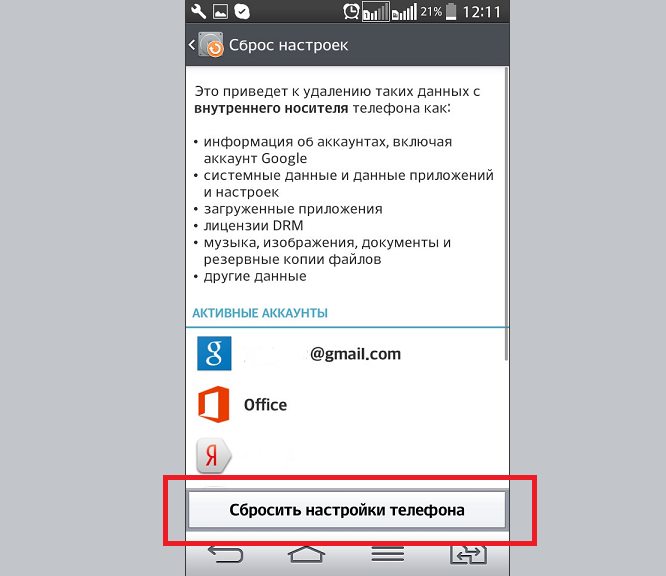
В народе подобный сброс называют «мягким» ресетом. С его помощью производится глубокая чистка памяти и настройка системы в режим «По умолчанию». Если у вас высвечивается черный экран и ничего выполнить нельзя, тогда стоит войти в Recovery и оттуда сделать сброс, для своего девайса ищите пошаговое руководство в сети.
Если же это не помогло и ошибка продолжает появляться, то последующим шагом будет «жесткий» хардресет. В крайних случаях выручить может только перепрошивка девайса.
Обратите внимание! Ошибка «Приложение Система не отвечает» может возникать по естественным причинам – перегрев процессора играми, нехватка оперативной памяти при работе с серьезными программами. Поэтому важно объективно оценить ситуацию и принять правильное решение, иначе чистка, сброс установок и даже прошивка не принесут результатов.
На Android, как и на любой другой операционной системе, приложение может зависнуть. Причин, почему это происходит, может быть масса, в этой статье мы рассматривать их не будем. Мы лишь найдем способ решения данной проблемы. Самый простой вариант, это запустить приложение заново, однако данная проблема может встречаться довольно часто, поэтому мы предлагаем вам несколько способов ее решения.
Способ 1. Закрытие программы.
Самой простой и быстрый способ решения данной проблемы, это закрытие и повторное открытие. Стоит при этом учесть, что нажимая клавишу «домой» вы не закрываете приложение, а лишь сворачиваете его. Для закрытия надо удержать кнопку «домой», а затем сделать свайп вправо или влево на приложении, которое вы хотите закрыть.
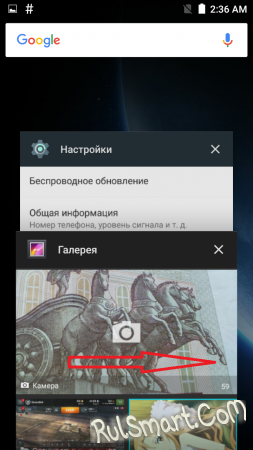
Способ 2. Очистка кэша и данных.
Следующим способом, который наверняка вам поможет, станет очистка кэша и данных. Заходим в «Настройки», открывает раздел «Приложения», находим нужную нам программу, затем нажимаем на кнопках «Стереть данные» и «Очистить кэш». После этого попробуйте повторно запустить приложение.
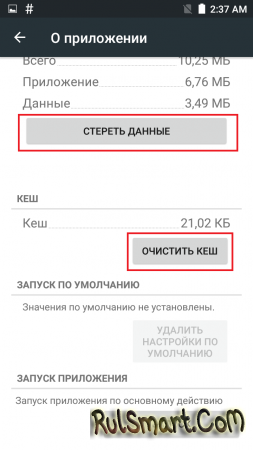
Способ 3. Переустановка приложения.
Попробуйте удалить программу, которая зависает и установить ее заново из официального магазина приложений Play Маркет. Если данный способ не помог, то попробуйте поискать в других источниках более старые версии приложения. Зачастую разработчик добавляя новый функционал в приложение может пропустить некоторые ошибки, так что попробуйте найти более старые версии программы.
Источник: osblog.ru
Как исправить перестает работать системный интерфейс в Android
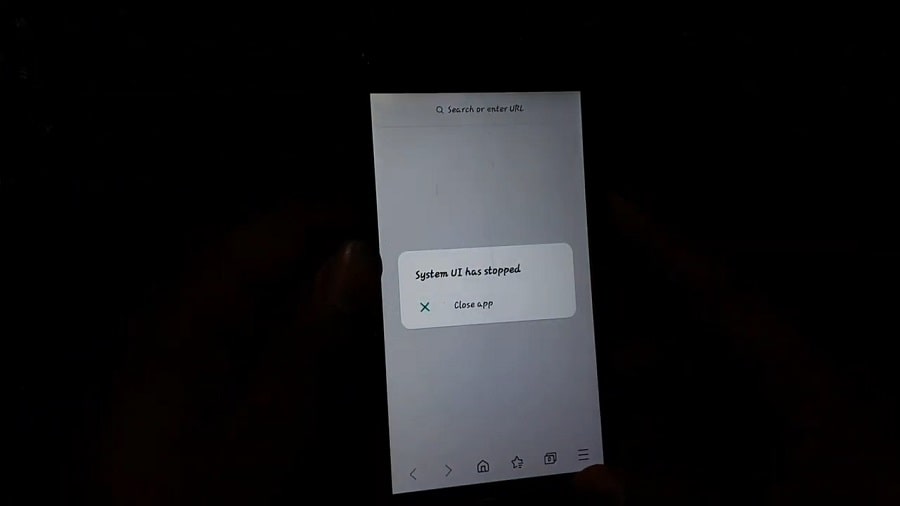
Вы заметили «Системный интерфейс останавливается» или «К сожалению, системный интерфейс остановлен». На вашем телефоне Android произошла ошибка. Как и другие операционные системы, операционная система Android может вызывать множество ошибок, и одна из них — ошибка, связанная с остановкой пользовательского интерфейса системы.
Эта ошибка очень раздражает, при использовании своего смартфона сервисы появляются неоднократно и мешают пользователям и функциям, таким как камеры, различные приложения и так далее.
Если вы также столкнетесь с подобными проблемами, в этой статье у нас есть лучшее рабочее решение для их решения. К сожалению, пользовательский интерфейс системы остановился На вашем Android-устройстве произошла ошибка черного экрана.
Что такое системный интерфейс
Системный пользовательский интерфейс — это любой элемент, который отображается на экране, но не принадлежит приложению.Для разработчиков приложений системный пользовательский интерфейс является основой для создания приложения. (источник)
Почему пользовательский интерфейс моей системы продолжает останавливаться?
Существует множество причин, по которым вы сталкиваетесь с проблемой прекращения работы пользовательского интерфейса системы на Android. Некоторые из основных причин приведены ниже.
- Обновление поврежденной операционной системы! Обновления операционной системы очень полезны, потому что они приносят много ошибок, исправляют противоядие и повышают общую эффективность устройства. Однако иногда эти обновления операционной системы могут быть повреждены из-за невозможности правильно загрузить и установить. Это могут быть основные причины того, что пользовательский интерфейс вашей системы остановился на Android.
- Меньше памяти! Открытие слишком большого количества приложений одновременно потребует больше памяти или будет больше Данные кеша пользовательского интерфейса Будет потреблять больше памяти, что приведет к остановке системного пользовательского интерфейса на Android.
- Поврежденный файл! Нежелательные или поврежденные файлы пользовательского интерфейса также являются одной из основных причин остановки системного пользовательского интерфейса. Система не может нормально работать из-за повреждения файла.
Невозможно определить, по какой из вышеперечисленных причин на вашем устройстве отображается ошибка Android SystemUI, которая не отвечает.
Как исправить ошибку системного интерфейса пользователя на Android?
В следующих шагах мы предоставим некоторые основные решения по устранению неполадок, вы можете попытаться исправить проблему, когда пользовательский интерфейс системы продолжает останавливать проблему на Android.
связанный вопрос Windows 10 не распознает устройства Android?Применяйте эти решения
Перезагрузите Android-устройство.
Иногда все, что вам нужно сделать, это перезагрузить устройство, потому что перезапуск устройства может помочь устранить некоторые ошибки и определенно поможет вам справиться с остановкой пользовательского интерфейса системы. Перезагрузка устройства приведет к удалению некоторых временных файлов и устранению многих серьезных неисправностей устройства. Обычный перезапуск — это хорошо, вы должны выключить устройство и перезапустить его снова, но здесь мы рекомендуем вам выполнить жесткий перезапуск, потому что он более эффективен!
- Нажмите и удерживайте кнопку уменьшения громкости и кнопку питания в течение 10 секунд. Это заставит ваше устройство выключиться и снова включиться.
- Когда появится логотип, отпустите обе клавиши и дождитесь перезагрузки телефона.
Проверьте, решена ли ваша проблема, если нет, то перейдите к другим решениям по устранению неполадок.
刪除 小 部件
Это решение может показаться странным, но некоторые пользователи Android говорят, что удаление виджетов с главного экрана может помочь решить проблемы с пользовательским интерфейсом системы. Поэтому попробуйте удалить все гаджеты на главном экране, такие как поиск Google, музыкальные гаджеты и т. Д., И перезагрузите телефон после их удаления.
Удалить Google Update
Удаление Google Update помогло многим пользователям избавиться от этой ошибки. Поскольку приложение Google является предустановленным, вы не можете удалить его полностью, поэтому самое последнее обновление необходимо удалить из приложения Google. Вот как ты это делаешь,
- Откройте приложение настроек на вашем Android-устройстве.
- Щелкните Приложения или Приложения и уведомления, затем щелкните Google.
- Теперь щелкните значок с тремя точками, расположенный в верхней части экрана справа, и выберите «Удалить обновление».
- Затем просто перезагрузите устройство Android.
更新 應用
Обновление вашего приложения позволяет вам получить доступ к новейшим функциям и повысить безопасность и стабильность приложения. Если вы не обновите приложение, вы попадете в ловушку, даже если разработчик исправил ошибки в этой версии. Это может вызвать повреждение файла, поэтому вы можете На Android Встреча Системный интерфейс остановлен, ошибка . Поэтому убедитесь, что ваше приложение всегда в актуальном состоянии. То есть для решения этой проблемы нужно обновить Google Play Store и Play Services. Вот и все,
- Откройте Play Store на своем Android-устройстве.
- Щелкните значок с тремя черточками в верхнем левом углу.
- Выберите мои приложения и игры
- Затем обновите все приложения, включая Google Play Store и Play Services.
связанный вопрос Как включить темный режим Microsoft Outlook
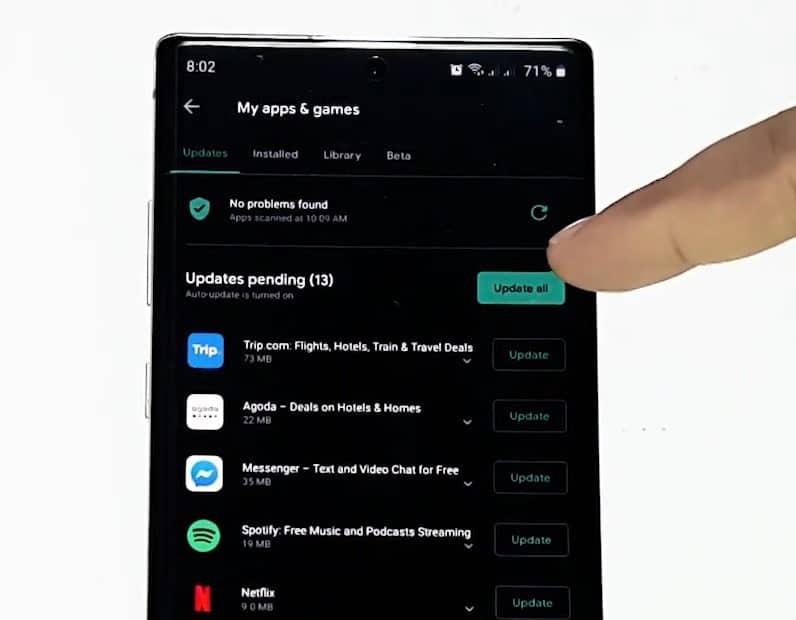
Очистить кеш пользовательского интерфейса системы
Кэш вашего телефона Android содержит небольшой объем информации, и ваши приложения, системы и веб-браузеры используют эту информацию для повышения производительности. Но файл кеша может быть поврежден или перегружен, что приведет к проблемам с производительностью и пользовательскому интерфейсу, что в дальнейшем приведет к остановке системного пользовательского интерфейса. Кэш не нужно очищать часто, но может быть полезно очищать его регулярно. Вот и все,
- Откройте настройки на вашем устройстве
- Нажмите на приложения или приложения и уведомления или системные приложения.
- Щелкните значок с тремя точками вверху и выберите Показать системные приложения.
- Теперь в системном приложении найдите системный интерфейс и щелкните по нему.
- Щелкните Хранилище, а затем щелкните Очистить кеш. Также нажмите «Очистить данные» или «Очистить хранилище», а затем перезагрузите устройство Android.
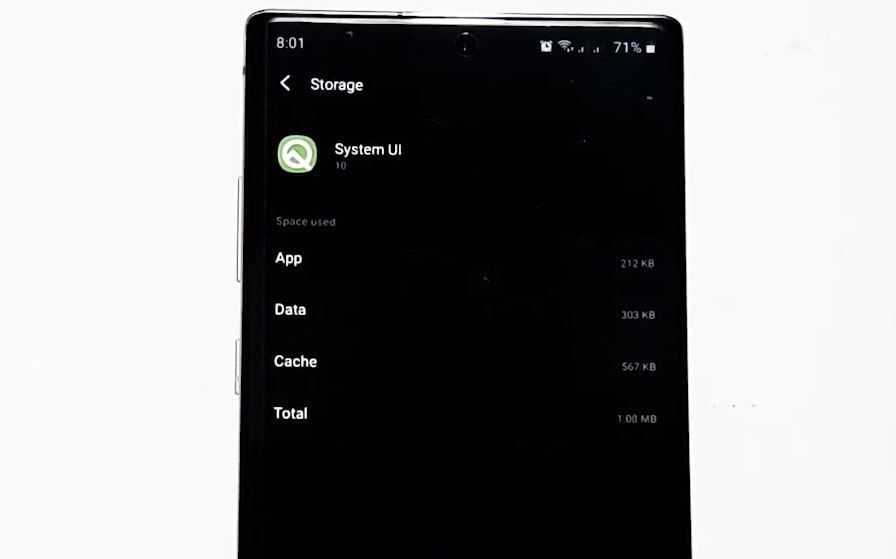
重置 應用 偏好
Что делать, если все вышеперечисленные решения не работают, и вы по-прежнему сталкиваетесь с тем, что пользовательский интерфейс системы остановился из-за ошибки вашего устройства Android. Если проблема не исчезнет, необходимо сбросить настройки приложения. Сброс настроек приложения не приведет к удалению ваших личных данных. Это только восстановит разрешения, ограничения и другие настройки до настроек по умолчанию.
Чтобы сбросить настройки приложения, выполните следующие действия.
- Введите настройки, нажмите системные или общие настройки управления
- Нажмите «Сброс», а затем нажмите «Сбросить настройки приложения» или «Сбросить все настройки».
- Затем перезагрузите ваше устройство
更新 系統 軟件
Новое обновление программного обеспечения Android может навсегда решить проблему остановки пользовательского интерфейса системы на Android. Поскольку новое программное обеспечение содержит множество исправлений ошибок, оно может исправить любые системные ошибки пользовательского интерфейса (если таковые имеются).
Наличие последней версии устройства — одно из основных условий для правильной работы каждого устройства Android. Обновление программного обеспечения Android-устройства является основным решением всех мелких и крупных ошибок пользовательского интерфейса, с которыми вы сталкиваетесь. С обновлением добавлено множество исправлений ошибок. Если вы отключили автоматические обновления системного программного обеспечения на своем устройстве Android, вы можете загрузить их вручную (если обновления доступны).
Будет хорошо обновить операционную систему Android-устройства до последней версии. Вот и все,
- 打開 設置
- Затем нажмите на систему
- Затем проверьте наличие обновлений программного обеспечения. Или вы можете поискать слово «обновить» в настройках.
связанный вопрос Как сохранить GIF в Twitter на Android
Сбросить телефон до заводских настроек
Важное примечание: восстановление заводских настроек приведет к удалению всех данных в телефоне. Хотя любые данные, хранящиеся в вашей учетной записи Google, будут восстановлены, все приложения и связанные с ними данные будут удалены. Перед выполнением сброса к заводским настройкам рекомендуется создать резервную копию телефона.
Если вы все еще сталкиваетесь с ошибкой «К сожалению, пользовательский интерфейс системы остановлен» на вашем устройстве Android, вам следует искать расширенные решения для устранения неполадок. Это включает в себя сброс телефона до заводских настроек. Обратите внимание, что если все другие варианты не работают, это последнее средство. Чтобы восстановить заводские настройки, вы можете выполнить следующие действия.
- Сначала откройте приложение настроек
- Нажмите на опцию «Аккаунты и синхронизация», и тогда вы увидите, что ваша учетная запись Google нажимает на эту опцию.
- Затем нажмите «Еще» и удалите свою учетную запись Google.
- Затем снова введите настройки, нажмите О телефоне.
- Затем выберите значок резервного копирования и сброса, после чего вы увидите значок с названием «Стереть все данные (восстановить заводские настройки)», щелкните по нему и введите пароль (если он у вас есть).
Затем ваше устройство Android автоматически сбросит настройки вашего телефона до заводских настроек по умолчанию.
Видео: как исправить проблему с прекращением работы системного интерфейса на Android
Эти решения помогают отремонтировать На телефоне Android Системный интерфейс остановил черный экран Ошибка? Пожалуйста, дайте нам знать в комментариях ниже.
Источник: oktechmasters.org
Приложение Интерфейс системы на Андроиде остановлено или не отвечает: что делать?
Вероятнее всего, с подобной проблемой на своём девайсе сталкивался каждый пользователь (или почти каждый) смартфонов или планшетов под управлением Андроида. Причины, вызывающие такой сбой, могут быть различными, и, соответственно, методы устранения проблемы тоже будут различными.
Причины проблемы
Вот некоторые, самые распространённые причины, из-за которых может возникнуть проблема сбоя системы.

- На устройство было установлено приложение, которое вступило в конфликт с операционной системой.
- Некорректная работа оболочки, которая может быть вызвана: либо программной ошибкой в лаунчере, либо приложение повреждено вирусом.
- Производственный брак в самом устройстве.
- Установлена некачественная прошивка, либо прошивка установлена неправильно.
Любая из перечисленных причин может быть устранена или исправлена как самим пользователем, так и сервисами по обслуживанию подобных устройств.
Способы исправления
Если сбой системы начал возникать после установки какой-либо новой программы, то эта проблема решается просто. Достаточно удалить вновь установленное приложение, и после этого перезагрузить устройство. Скорее всего, после этих манипуляций, нормальная работа операционной системы будет восстановлена.

Случается и так, что сбой операционки может быть исправлен удалением из устройства SD-карты. Следует попробовать выключить аппарат, извлечь все имеющиеся карты памяти, запустить девайс заново и убедиться, осталась ли ошибка.
Если после выполнения перечисленных вариантов сбой в системе продолжает иметь место, то следует произвести операцию по восстановлению на аппарате заводских настроек. Вследствие этого из внутренней памяти устройства будут удалены все хранящиеся там данные, которые и могут содержать ошибку (либо вирус), оказывающую негативное влияние на работу всей операционной системы. Данная операция совершается через меню девайса: «Настройки», «Восстановление и сброс», «Сброс настроек».

Если и после этого смартфон/планшет продолжает глючить, то не остаётся ничего, как только его перепрошивать. Рекомендуется для этого использовать только заводской вариант прошивки. Как это сделать? Либо доверить эту операцию профессионалам из центров по обслуживанию (наиболее предпочтительный вариант), либо попытаться сделать это самому, найдя подробную инструкцию на каком-либо из многочисленных форумах (к примеру, 4pda) в сети Интернет.
Источник: list-name.ru